

La maggior parte delle relazioni in azienda viene stilata da più persone che si suddividono il lavoro e/o i compiti in base alle proprie esperienze o responsabilità: in questi casi, organizzare bene il lavoro fin dall’inizio è indispensabile per facilitare il successivo assemblaggio dei file in un unico documento.
In OpenOffice Writer esistono almeno due procedure che consentono di lavorare individualmente su file differenti e di unire, quasi automaticamente, questi ultimi in un unico documento finale.
In questo tutorial le analizzeremo entrambe e cercheremo di confrontarle evidenziando pregi e difetti di ciascuna.
L’utilizzo delle sezioni
La prima procedura prevede la creazione di sezioni in un documento di testo principale collegate con file di testo “esterni”.
Una sezione di Writer può essere definita come un’area di testo inserita in un documento e trattata come fosse un file autonomo: è infatti, possibile formattare il suo contenuto in maniera differente rispetto al resto del documento, oppure, come abbiamo visto in un precedente tutorial, assegnare alla stessa delle restrizioni per evitare la modifica accidentale del suo contenuto.
Una sezione può fare riferimento anche a file esterni che possono essere, a seconda delle esigenze, importati nel documento principale o semplicemente “collegati” ad esso.
Sfruttando quest’ultima potenzialità, possiamo quindi creare dei file di testo (anche privi di contenuto), salvarli (è preferibile utilizzare una stessa cartella in maniera tale da poter facilmente spostare i file anche su altri computer) e, successivamente, creare delle sezioni che facciano riferimento ad essi su un nuovo documento che lo useremo come documento principale; in questo modo, ognuno può lavorare in maniera autonoma sul proprio documento di testo e, per assemblare il tutto, sarà sufficiente aprire il documento principale e aggiornare i collegamenti.
Supponiamo di dover stilare una relazione sulla gestione aziendale; possiamo pensare di creare dei file di testo, uno per ogni componente del gruppo che partecipa alla stesura (ad esempio, possiamo creare un documento che chiameremo acquisti, uno che chiameremo magazzino, uno che chiameremo vendite, e così via), ed un file di testo che fungerà da “contenitore” (che chiameremo, ad esempio, relazione).
Per inserire in quest’ultimo una sezione collegata ad uno dei file creati in precedenza si utilizza il comando Sezione del menu Inserisci e si interviene nella scheda Sezione della finestra Inserisci sezioni che appare a video.
Figura 1. Collegare la sezione ad un file esterno
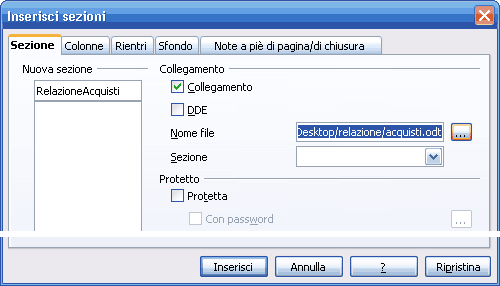
Si assegna un nome alla sezione (nell’esempio in figura è stato assegnato il nome RelazioneAcquisti) si spunta l’opzione Collegamento e si seleziona il percorso del file nella casella Nome file; per consentire l’apporto di eventuali modifiche direttamente nel documento principale è consigliato eliminare la spunta dall’opzione Protetta. Le altre schede della finestra Inserisci sezioni (Colonne, Rientri, Sfondo, Note a piè di pagina/di chiusura) consentono di personalizzare alcuni elementi di formattazione indipendentemente da quelli utilizzati nel documento principale.
Poiché ogni sezione, normalmente, coincide con un “capitolo” della relazione, può essere utile, nell’inserimento di nuove sezioni, creare una interruzione di pagina: per farlo è sufficiente utilizzare il comando “Interruzione manuale” del menu “Inserisci” e spuntare l’opzione “Interruzione di pagina” all’interno della finestra “Inserisci interruzione”.
Figura 2. Inserire un’interruzione di pagina
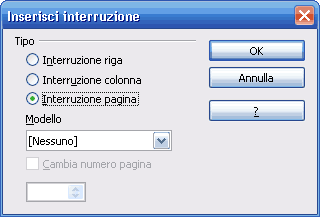
Per modificare alcune opzioni (o elementi di formattazione) relativamente alla sezione, ad esempio, per aggiungere una protezione o per riassegnare un collegamento con un file al quale è stato cambiato il nome o il percorso di salvataggio, si utilizza il comando “Sezioni” posto nel menu “Formato” e si interviene all’interno della finestra “Modifica sezione” simile, per struttura, a quella di inserimento appena analizzata.
Terminata la procedura non ci resta che lavorare sui singoli file “secondari”: per assemblare il tutto è sufficiente riaprire il documento principale e confermare l’aggiornamento dei collegamenti con i file esterni nella finestra di dialogo che appare a video.
Il collegamento con i file esterni è di tipo univoco. I cambiamenti nel file esterno modificano il file contenente la sezione, mentre le modifiche apportate a quest’ultimo non si ripercuotono sui file associati ad esso; pertanto, se si apportano modifiche direttamente nel documento principale è necessario rispondere negativamente alla richiesta di aggiornamento dei collegamenti fatta nella finestra di dialogo (nel caso contrario, le modifiche verranno perse in quanto verrà ricollegato il file esterno originario).
L’utilizzo di un documento master
La seconda procedura che consente di lavorare individualmente su file differenti e di unire questi ultimi in un unico documento finale prevede l’utilizzo di un documento master. Quest’ultimo è un documento principale che consente, tra l’altro, di associare ad esso, sempre attraverso l’utilizzo di sezioni (in questo caso create automaticamente da Writer) diversi documenti secondari esistenti o di crearne dei nuovi.









